Trong các bài viết trước, chúng tôi đã chia sẻ cùng bạn Cách cầu hình proxy cho trình duyệt Chrome, Firefox. Vấn đề đặt ra là: Khi bạn kết nối internet thông qua các phần mềm riêng biệt hay đơn giản là bạn muốn quản lý thiết lập proxy TẤT CẢ TRONG MỘT. Proxifier sẽ giúp bạn thực hiện điều đó.

Tải và cài đặt Proxifier
Ở thời điểm tháng 07/2021, bạn đang được Proxifier cấp phép sử dụng miễn phí 31 ngày với đầy đủ các tính năng cao cấp. Nhưng ở T-proxies chúng tôi có sẵn key bản quyền, để tải về Proxifier bạn click vào nút download bên dưới.
Sau khi tải về thành công, hãy tiến hành cài đặt với các bước cực kỳ đơn giản như các phần mềm khác.
Mở file vừa tải về và chọn Next

Tick chọn I accept the agreement và nhấn Next

Chọn đường dẫn nơi lưu trữ cài đặt phần mềm và nhấn Next

Chọn Start Menu Folder. Ở bước này bạn không cần nhập gì cả, chỉ cần chọn Next

Lựa chọn các Additional Task rồi nhấn Next

Kiểm tra lại thông tin, sau đó bấm chọn Intall để tiến hành cài đặt
.png)
Sau khi ứng dụng chạy xong, bấm Finish để hoàn tất cài đặt phần mềm

Cấu hình và sử dụng Proxifier
Trước tiên, các bạn mở chương trình Proxifier bằng cách Double click hoặc chuột phải và chọn Open.
Cửa sổ chương trình Proxifier mở lên, bạn chọn menu Profile rồi nhấn chọn Proxy Server… trong menu con xổ ra.

Đến bước này, bạn hãy mở file giao proxy đã mua tại T-proxies để lấy thông tin proxy nhập vào nhé.
Hãy chọn proxy của bạn đã mua (HTTP/SOCK5) và gán vào phần mềm, bao gồm cả user:password nhé. Trong ví dụ này, tôi sẽ sử dụng proxy Sock5 và nhập lần lượt vào phần mềm rồi nhấn Ok
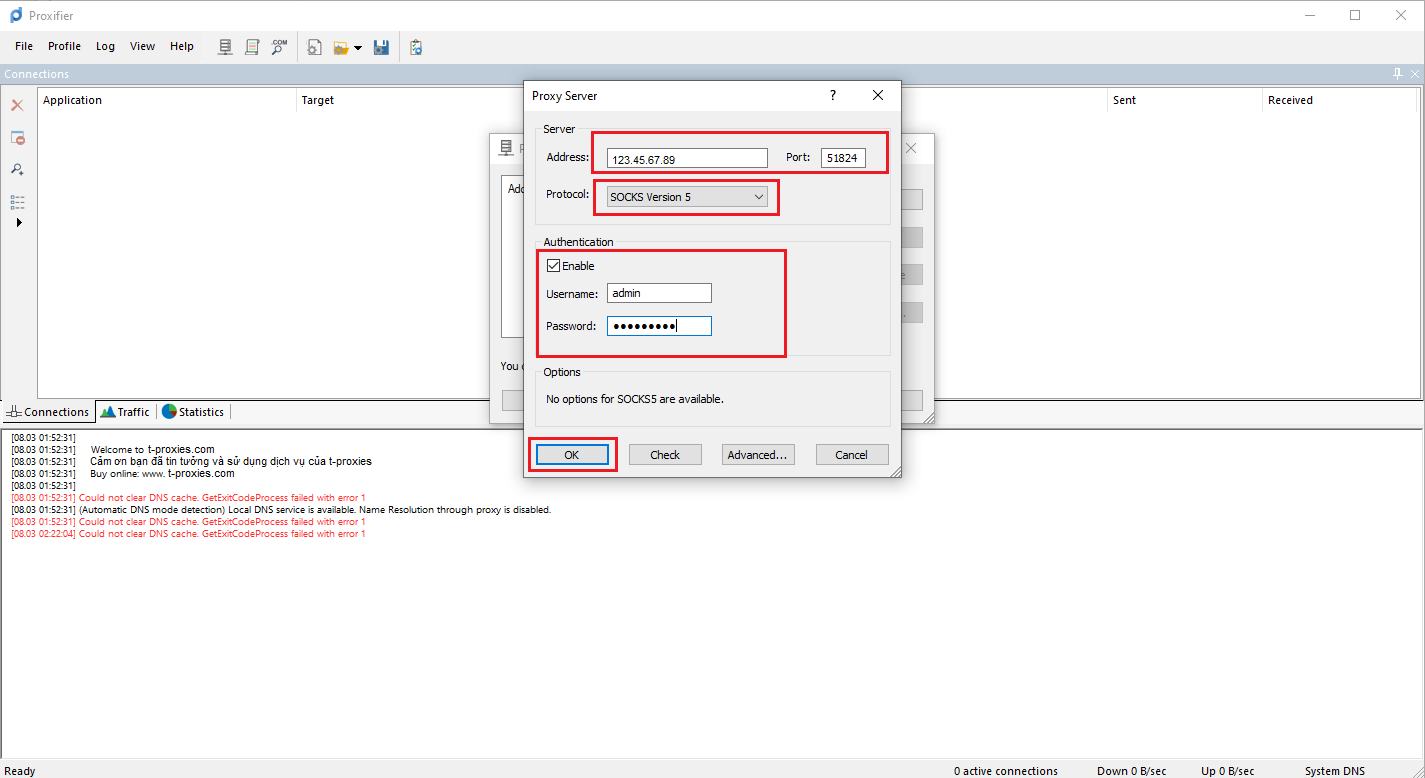
Xong bước này, bạn đã có thể kiểm tra đã được thiết lập đúng hay chưa bằng cách nhấn nút Check và xem trạng thái hoạt động.
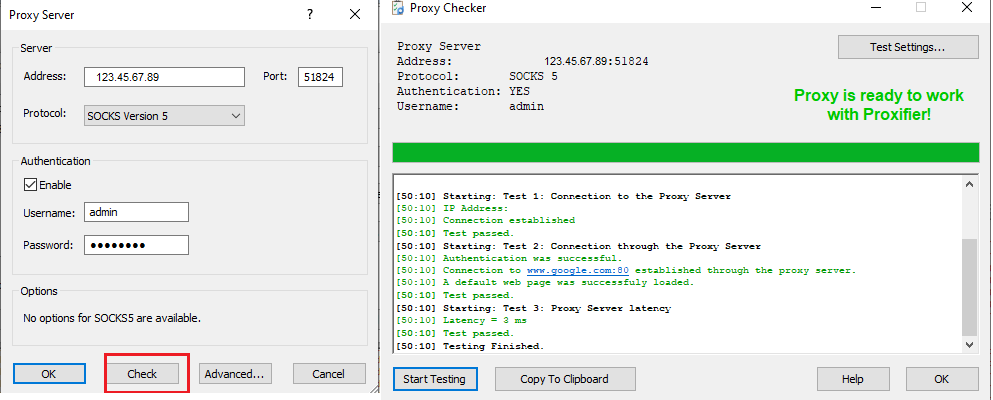
Trong cửa sổ thông báo mới, Bạn chọn Yes rồi Ok 2 lần để chuyển đến bước tiếp theo.


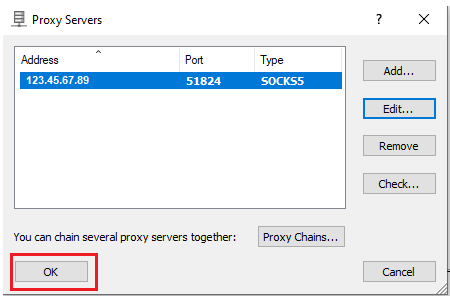
Chúng ta vào lại menu Profile và chọn Proxification Rules… để thiết lập sử dụng proxy cho tất cả các kết nối.

Nếu bạn muốn tất cả các kết nối internet thông qua proxy vừa thiết lập, tại mục Action hãy nhấp chọn proxy bạn vừa nhập vào thay cho Direct và Block rồi nhấn Ok

Kiểm tra IP
Có nhiều cách để kiểm tra địa chỉ IP của bạn (Public IP), nhưng nhanh nhất chúng ta có thể sử dụng trình duyệt để truy cập địa chỉ https://t-proxies.com/tools/checkmyip/ là sẽ biết địa chỉ IP của mình.
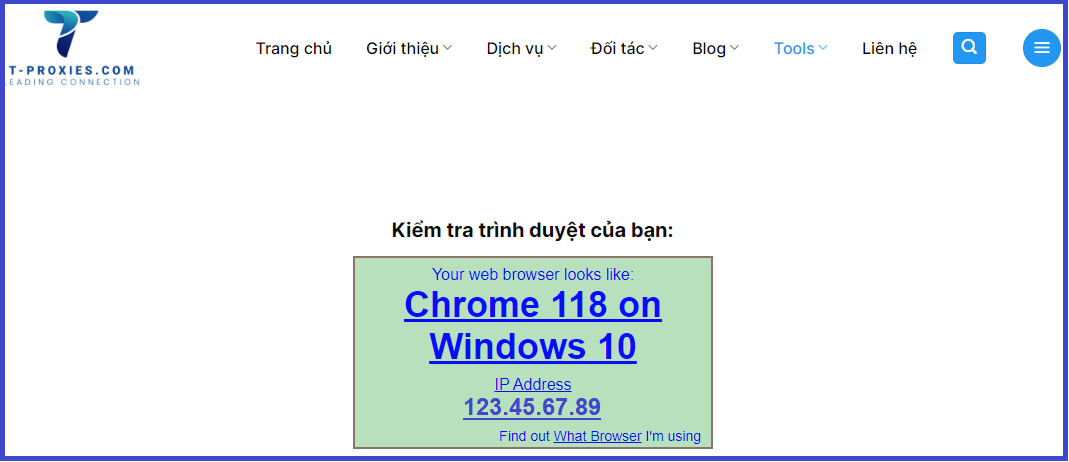
Vậy là đã xong phần cài đặt, bây giờ bạn có thể sử dụng proxy thông qua proxifier rồi đó.
Thiết lập Proxifier nâng cao
Phần cài đặt nâng cao này, T-proxies sẽ hướng dẫn tại phần 2 sau nhé.
Tổng kết
Có thể nói Proxifier là phần mềm proxy all in one, với 1 máy tính, các bạn có thể thiết lập 3 hay 10 hoặc nhiều kết nối internet hơn nữa. Qua bài viết này, hy vọng các bạn sẽ có thêm một lựa chọn để cấu hình proxy khi kết nối internet.
Hãy tiếp tục theo dõi các bài viết tiếp theo của T-proxies.com để cập nhật thêm những thông tin chia sẻ bổ ích nhé.
Nếu cần sử dụng Proxy, hãy truy cập T-proxies.com để lựa chọn cho mình gói proxy share, private, resident chất lượng cao của chúng tôi.

